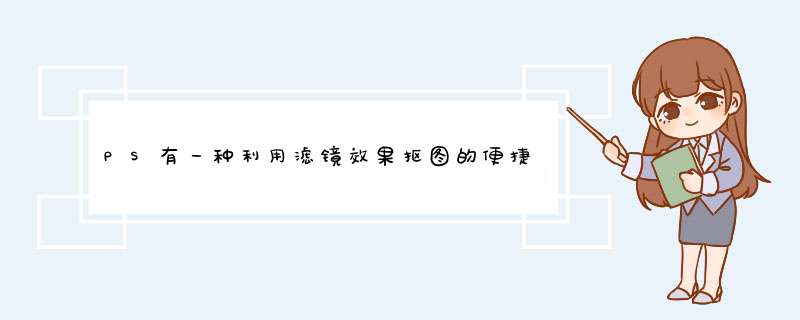
(2)滤镜:滤镜->抽出。据小道消息是adobe专门为抠图设计的,本人常用;
(3)魔术棒:ps中最初级、最方便初学者的抠图工具,但在实际使用中会在图象边缘留下条边;
(4)路径:以矢量图的方式进行,是ps中抠图最精确的,本人不大喜欢;
(5)选择:选择你要的那部分图,执行反选、颜色范围、载入选区等都是常用的抠图工具;
(6)通道:通道设计的基本功能并不完全是为了抠图,但用来抠图抠头发,羽毛等细小物件非常有效。
(7)色彩范围法:适用范围:图像和背景色色差明显,背景色单一,图像中无背景色。方法意图:通过背景色来抠图。方法缺陷:对图像中带有背景色的不适用。
(8)蒙板和快速蒙板:较好。简单实用。
除了PS这些专门或非专门的工具和功能外,还可以使用其它软件结合使用如:梦幻抠图大师CorelKnockout20,微软的抠图软件Lazy Snapping及电脑自带的截图工具也马马虎虎可以使用。这需要你自己在使用中去发现。滤镜里有一个叫“抽出”的,如果没有可以下载一个,网上会有教怎么安装,直接把下载的滤镜拖到那个滤镜文件夹。
有了这个功能,可以导入想扣的,点滤镜-抽出,会出现一个新对话框,用画笔画出要扣的部分,用填色桶在用画笔画出的框中点一下。确认,图就扣好了。如果不如意可以复制图层多扣几次
ps用抽出滤镜抠图的方法
复制一层,保留原层。(可避免出错还原,也可用来以后修饰对比)
2钢笔工具抠出裙子和手臂。对于边缘不是很复杂的裙子和手臂,可以用磁性套索或者钢笔这类勾出这种显而易见的轮廓,这里我选用钢笔工具;
步骤阅读3为避免抠出来的图泛白,最好沿着美女皮肤内侧进行抠图。
步骤阅读4钢笔工具抠图。用钢笔工具勾出轮廓,Ctrl+Enter得到以下选区
步骤阅读5钢笔工具抠出轮廓。Ctrl+J复制选区内容,在新的图层下面新建一个图层,填充一种深一点的颜色(我这里用了蓝色)看一下效果,还不错。
步骤阅读6复制原图,用抽出工具抠出发丝。首先用边缘高光器工具描出发丝边缘,尽量用把笔尖调小,这样抠出的边缘发丝会更清楚。
步骤阅读步骤阅读7边缘高光器工具描出发丝边缘。全部描好后,用填充工具填充内部
步骤阅读8填充工具填充内部,预览效果,差不多了,确定,得到如下选区
步骤阅读9加上之前钢笔工具抠好的部分和蓝色背景得到如下效果图,差不多了。
步骤阅读10如果有些部分有残缺或是部分不满意,可以复制原图,再抠一次,像现在模特左边的头发有一块缺了,我们可以用抽出滤镜再来一次,这次我们只要缺失的那一小块就可以了,这样得到如下图层:
步骤阅读11加上之前的图层可以得到一个比较满意的效果了。
步骤阅读12其实抠图是个体力活,只要你掌握了工具的用法,剩下的就只要细心和耐心了,有些很变态的可能这些简单的方法很难用上,只有靠把放大到最大,然后一个个像素的把那些不要的部分擦掉,当然这种情况也不会很多。有兴趣的试试吧。
抽出滤镜的功能强大,使用灵活,是photoshop的御用抠图工具,它简单易用,容易掌握,如果使用得好的话抠出的效果非常的好,抽出即可以扣烦杂背景中的散乱发丝,也可以抠透明物体和婚纱。步骤/方法
1
打开文件复制背景层,点击滤镜——抽出(具体设置如图)
2
继续复制背景层,点击滤镜——抽出(具体设置如图)
3
复制背景层并挪动到最顶层,添加蒙板用画笔擦出人物,并且添加一个新背景。你试试:
1、在PS中打开相片,
2、按CTRL+J两次,
3、将图层1全选删除将灌入红色,
4、再选择图层1 副本,用菜单-滤镜-抽出,
5、拼合图层1 、图层1 副本,
6、用橡皮擦去抽出不良的部分,用红色画笔修改缺陷,
7、拼合图层即可完成。抠图主要有:
1、如果前景与背景的颜色反差很大,可以使用色彩范围来提取。
2、如果通道中有一个通道黑白比较分明,可以使用通道的方法来抠取。
3、如果前景与背景的交界明显,可以使用魔棒工具来处理。
4、如果前景与背景边界不明显,可以使用钢笔工具来抠取。
5、如果边界复杂,如头发,可以使用滤镜来抠取。一、抠图
1、打开美图秀秀,选择一张你想要抠图的照片,在下方左滑找到“抠图”功能。进入抠图功能后会自动抠图,一般情况下会自动选中中突出的中心物,比如人像。
2、抠出来的人像与背景分离,可以选中其中一个部分,背景、人体、头部等。
3、根据背景、人体、头部来独立处理细节部分。以人体为例,点击修改区域,未选择完的部分使用“涂抹”,有选择多的不需要的部分使用“擦除”。(其中“硬度”功能可以用于处理抠头发等边界线不太明显的地方,可以适当降低硬度)
二、P图当你完成抠图,进一步p图时,美图秀秀提供了模板、滤镜、背景替换、描边、透明度几大功能。
1、直接添加模板
懒人必备,选择你喜欢的模板即可。
2、滤镜
可以选择模板之后再添加滤镜,当然滤镜这一步其实什么时候使用都可以,最后使用也行。
3、背景替换
可选择的种类很多,当然如果没有喜欢的背景还可以直接添加。
4、描边
描边是我个人比较喜欢的一个功能。因为它可以很好的掩饰你扣图不完美的地方,一些边角处的小瑕疵刚好可以用描边来遮挡,然后再添加一些可爱的贴纸,完美。(描边线可以选择颜色)
5、透明度
这个功能可以用来处理一些你想去除的东西,比如照片中的路人等。先抠出来然后透明度设置为0,这样就不用担心拍照时旁边的人太多怎么办了。
以上希望对你有帮助,望采纳。
欢迎分享,转载请注明来源:内存溢出

 微信扫一扫
微信扫一扫
 支付宝扫一扫
支付宝扫一扫
评论列表(0条)